Pendaftaran Aset Baru
Daftar Isi
A. Pendaftaran Aset Baru dengan Input Manual
B. Pendaftaran Aset Baru dengan Menyalin dari Aset yang sudah
terdaftar sebelumnya
C. Import Data Aset
D. Import Gambar Aset
A. Pendaftaran Aset Baru dengan Input Manual
Berikut langkah-langkah pendaftaran aset baru dengan input manual:
- Klik tombol Buat Aset (+).

Klik Buat untuk mendaftarkan Aset baru - Form Tambah Aset Baru akan ditampilkan. Isi form Tambah Aset Baru, dengan ketentuan sebagai berikut:
- ID System merupakan Nomor Unik Aset yang dibuat secara otomatis oleh sistem.
- Nomor Aset merupakan Nomor Unik Sekunder Aset, yang harus dipersiapkan terlebih dahulu oleh Anda. Nomor Aset dapat terdiri dari kombinasi huruf, angka * karakter [_][-].
- Nama Aset hanya dapat terdiri dari kombinasi huruf, angka & karakter special.
- QR/Barcode & Nomor Seri Aset satu dengan yang lainnya tidak boleh serupa.
- Status, Lokasi, Satuan, Penanggung Jawab, Pengguna, Cost Center/Departemen, Kelas, Kategori, Garansi & Custom Field Dropdown dipilih berdasarkan data yang telah didaftarkan. (Lihat kembali bagian Pengelolaan Master Data).
- Kolom mandatory dengan tanda (*) harus diisi.
- Klik tombol Buat (+) untuk menyimpan pendaftaran.
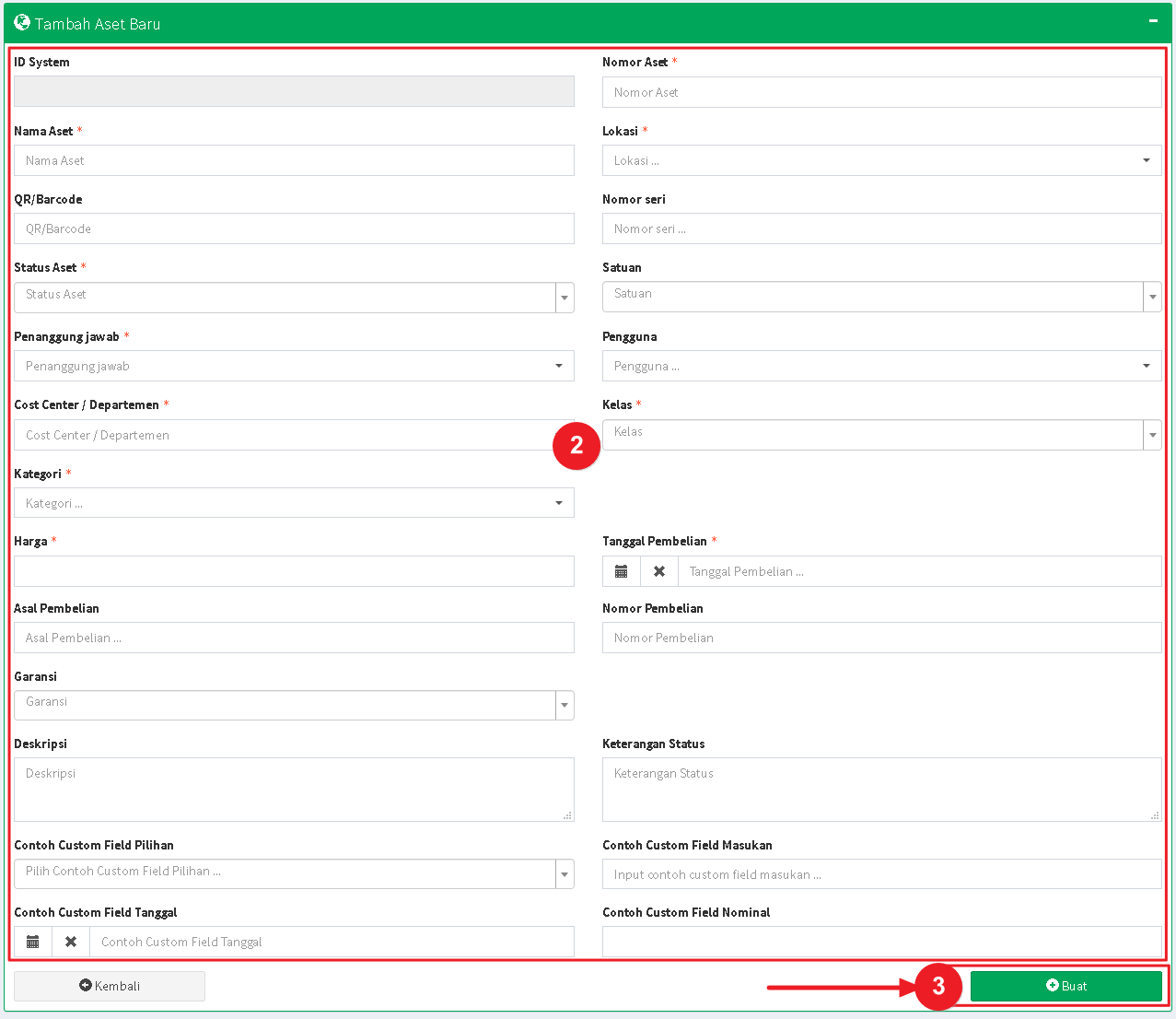
Form Tambah Aset Baru - Aset yang berhasil didaftarkan dapat dilihat pada Daftar Aset.

Aset baru yang berhasil didaftarkan akan ditampilkan pada Daftar Aset
B. Pendaftaran Aset Baru dengan Menyalin dari Aset yang sudah terdaftar sebelumnya
Anda juga dapat mendaftarkan Aset Baru dengan menyalin data dari Aset yang sudah terdaftar sebelumnya.
Berikut langkah-langkah pendaftaran aset baru dengan menyalin data dari aset yang sudah terdaftar sebelumnya:
- Klik tombol Copy Asset pada aset yang hendak disalin.
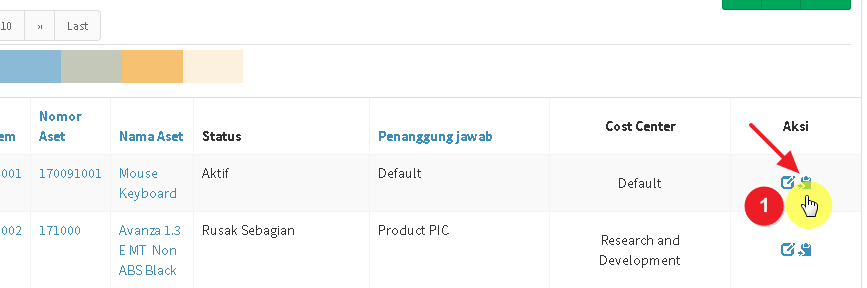
Klik Copy Asset untuk menyalin informasi aset - Form Tambah Aset Baru akan ditampilkan, tetapi sebagian besar kolom sudah terisi dengan salinan data aset. Anda hanya perlu untuk mengubah Nomor Aset, QR/Barcode & Nomor Seri, dan data lain jika masih ada yang perlu Anda ubah.
- Klik tombol Buat (+) untuk menyimpan pendaftaran.
- Aset yang berhasil didaftarkan dapat dilihat pada Daftar Aset.
C. Import Data Aset
Jika Anda sebelumnya sudah memiliki koleksi data aset yang sudah terdokumentasikan non-sistem atau sekiranya Anda ingin menghemat waktu dalam mendaftarkan banyak aset, Anda dapat menggunakan fitur Import Data Aset.
Berikut langkah-langkahnya mengimport data aset:
- Pilih menu Import Data Asset pada grup menu Import.
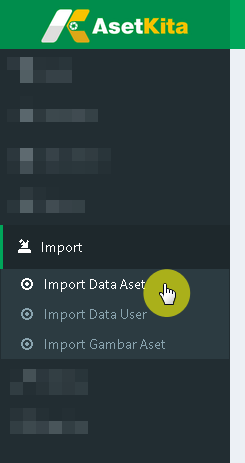
Pilih Import Data Asset untuk akses halaman Import Data - Pada halaman Import Data Asset, download file template dari link download yang telah disediakan. File template disediakan dalam bentuk format Excel.
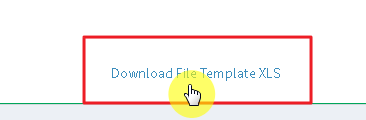
Klik Download File Template XLS - Sesuaikan data aset yang anda hendak daftarkan mengikuti kolom-kolom yang telah disediakan di file template. Tetapi perhatikanbeberapa hal berikut dalam pengisian file template:
- Data Penanggung Jawab, Lokasi, Pengguna, Departemen, Kelas, Kategori, Status, Satuan Unit, Masa Garansi turut disertakan dalam file template, ditempatkan pada sheet yang berbeda. Anda dapat merujuk sheet-sheet tersebut dalam pengisian file template.
- Pastikan untuk mengisi kolom Nomor Asset, Harga, Nomor Pembelian dan Custom Amount dengan angka, dan tidak dimulai dengan angka 0.
- Kolom Nama Asset hanya dapat diisi kombinasi huruf, angka dan karakter special [.][-][spasi].
- Pastikan untuk mengubah isian kolom Barcode & Serial Number menjadi karakter string.
- Untuk data yangberbentuk Tree-View, isi kolom tersebut dengan data yang dikehendaki tanpa perlu perdulikan susunan hirarki dari data tersebut.
- Format tanggal yang diterima untuk kolom Tanggal Pembelian & Custom Date adalah dd/mm/yyyy.
- Pastikan untuk mengisi kolom Lama Garansi (Warranty Validity) dengan lama garansi dalam satuan hari dan dengan angka. Contoh: 365 untuk Masa Garansi 1 Tahun.
- Jika Anda mengaktifkan Custom Field, silahkan isi kolom Custom Field sesuai dengan urutannya pada daftar Custom Field.
- Pastikan untuk mengisi kolom mandatori. Untuk kolom yang bersifat mandatori, Anda dapat melihatnya di bagian Pendaftaran Aset Baru dengan Input Manual.
- Tidak ada batasan jumlah Aset yang dapat Anda daftarkan, tetapi perlu diperhatikan semakin banyak data Aset yang di-import, maka proses import akan memakan waktu lebih lama.
- Simpan file template dalam format *.xls, sistem tidak menerima file dalam format selain *.xls.
- Klik tombol Browse untuk memilih file yang telah Anda siapkan. File yang Anda pilih akan ditampilkan pada kolom Upload.
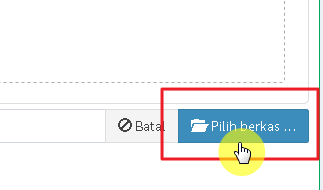
Klik Pilih Berkas untuk memilih berkas data aset 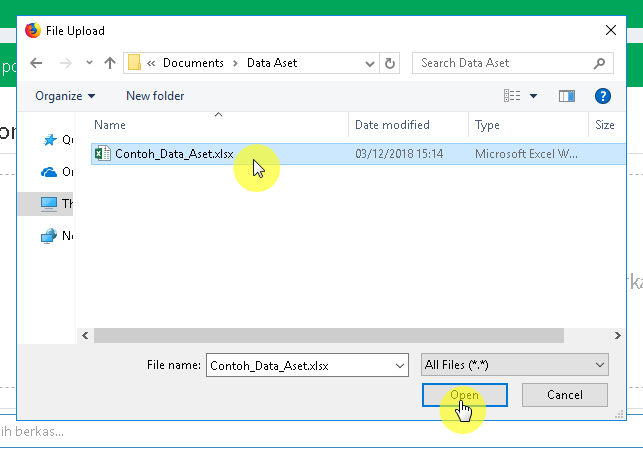
Pilih berkas data aset yang hendak di-import - Klik tombol Unggah untuk import data. Tunggu proses Upload hingga selesai, jika tidak ditemukan kesalahan pada file yang Anda upload, pesan sukses akan ditampilkan. Jika terdapat kesalahan, silahkan periksa kembali data yang hendak Anda import, kemudian ulangi dari langkah sebelumnya.
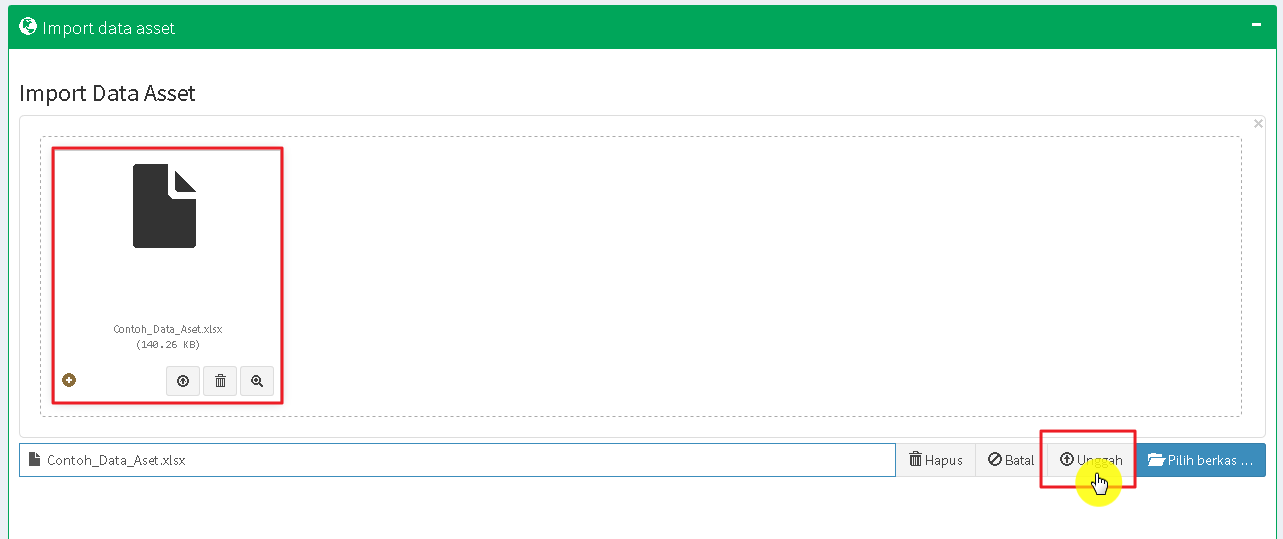
Klik Unggah untuk mengunggah berkas data aset 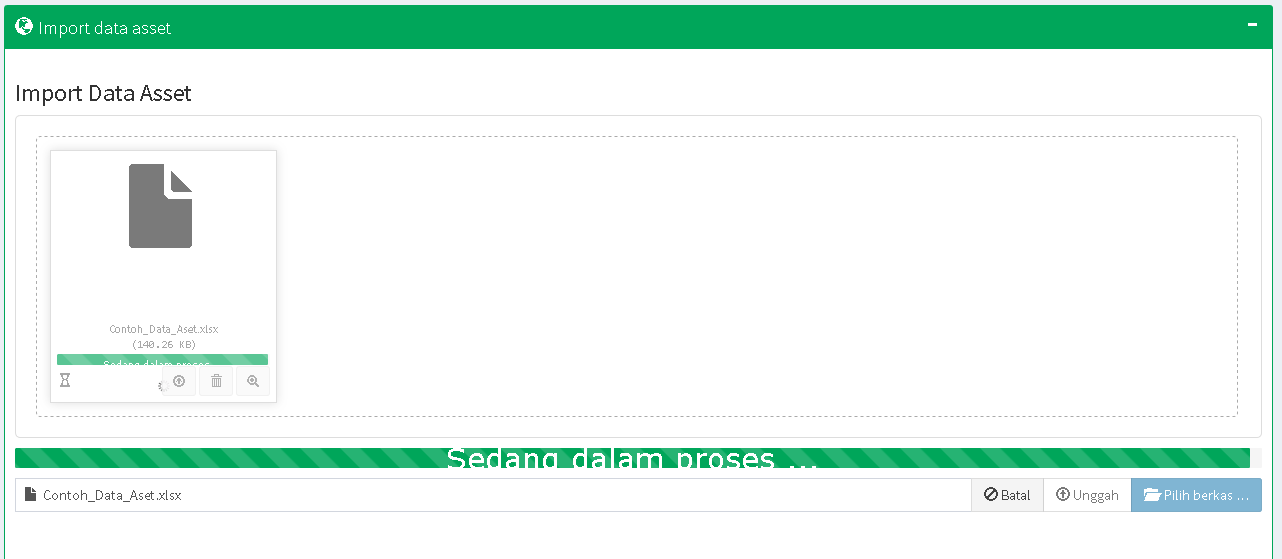
Tampilan pesan berhasil import data aset - Data Aset yang berhasil di-import dapat dilihat di Daftar Aset pada menu Aset.
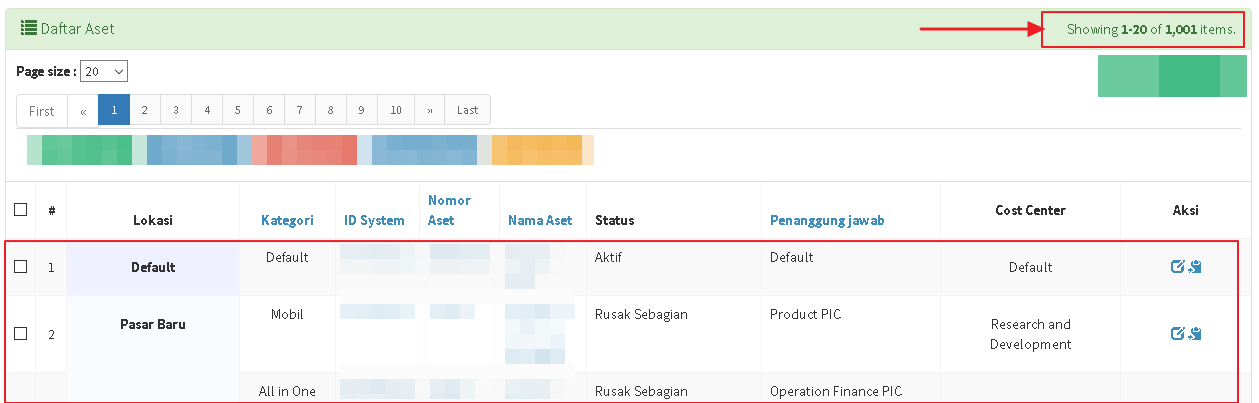
Aset yang berhasil didaftarkan dapat dilihat di Daftar Aset - Anda juga dapat mereview data aset yang berhasil di-import pada halaman Beranda yang menampilkan Grafik Data Aset.

Tampilan Grafik Data Aset
D. Import Gambar Aset
Identitas yang dimiliki Aset selain ID System atau Nomor Aset adalah gambar penampakan aset. Gambar penampakan aset memudahkan dalam pengenalan Aset pada saat pengelolaan atau audit. AsetKita menyediakan fitur import gambar aset, yang memungkinkan Anda untuk Upload Gambar Aset secara bulk.
Berikut langkah-langkah Import Gambar Aset:
- Pilih menu Import Gambar Aset pada grup menu Import.
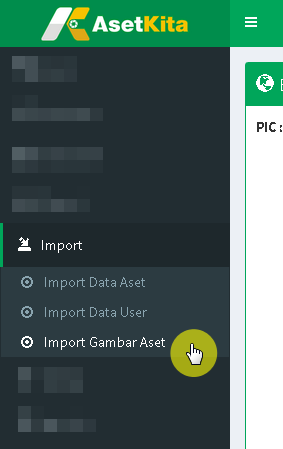
Pilih Import Gambar Aset untuk akses halaman Import Gambar - Ketentuan dalam import gambar aset yang perlu diperhatikan, sebagai berikut:
- Namakan file gambar mengikuti Nomor Aset, sebagai contoh: jika Anda hendak upload gambar untuk Aset 123456, ubah nama file gambar menjadi 123456.jpg. Karena Nomor Aset merupakan kode unik, maka kesalahan import gambar kemungkinan besar tidak akan terjadi.
- Jika Aset sudah memiliki gambar sebelumnya, gambar yang baru akan secara otomatis menimpa gambar sebelumnya.
- Format file gambar yang diterima adalah *.jpg, *.png atau *.jpeg, selain dari itu tidak dapat diproses oleh sistem.
- Pastikan ukuran masing-masing file gambar tidak melebihi 1 MB (Megabyte). Harap kompres file gambar terlebih dahulu jika kebetulan Anda memiliki file gambar melebihi 1 MB.
- Maksimal jumlah file gambar yang dapat di-import sebanyak 50 gambar.
- Klik tombol Pilih Berkas untuk memilih file gambar yang dikehendaki. Anda dapat memilih beberapa file gambar sekaligus untuk di-import.
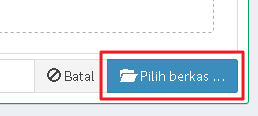
Klik Pilih Berkas untuk memilih Berkas Gambar Aset yang hendak di-import 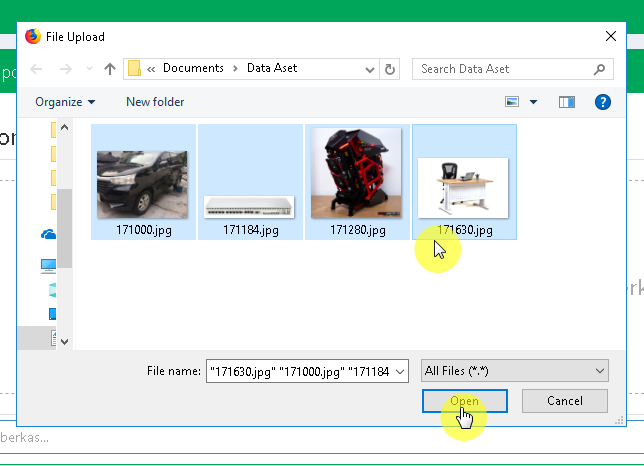
Pilih berkas gambar aset yang dikehendaki - Klik tombol Unggah untuk import gambar. Tunggu beberapa saat, jika tidak ditemukan kesalahan pada file yang Anda upload, pesan sukses akan ditampilkan. Jika terdapat kesalahan, silahkan periksa kembali gambar yang berkendala, kemudian ulangi dari langkah sebelumnya hanya untuk gambar yang berkendala.
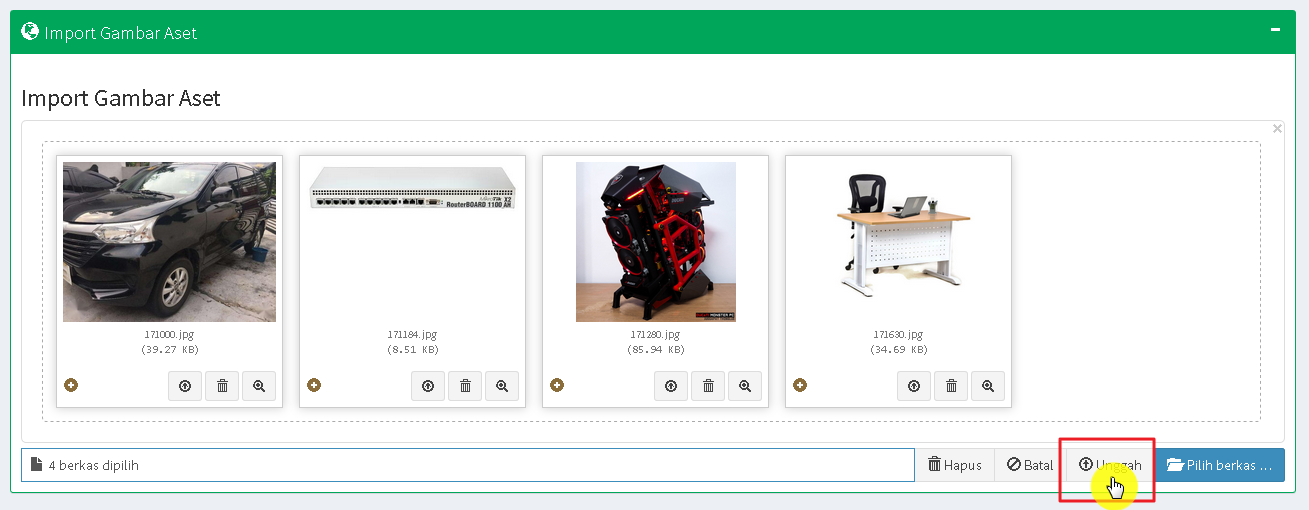
Klik Unggah untuk mengunggah Gambar Aset 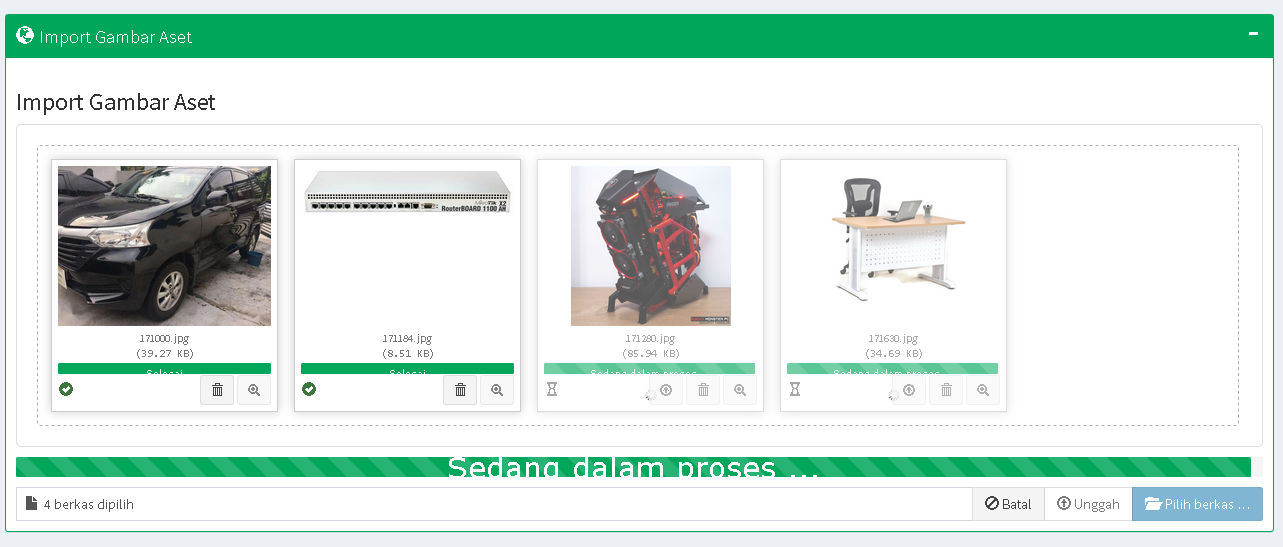
Tampilan pesan berhasil import gambar aset - Silahkan ke halaman Detail Aset, untuk memastikan bahwa Gambar yang di-import telah sesuai.
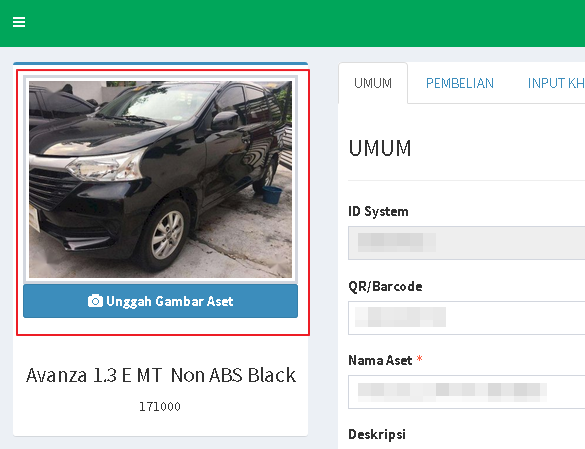
Penampakan Gambar Aset di halaman Detail Aset